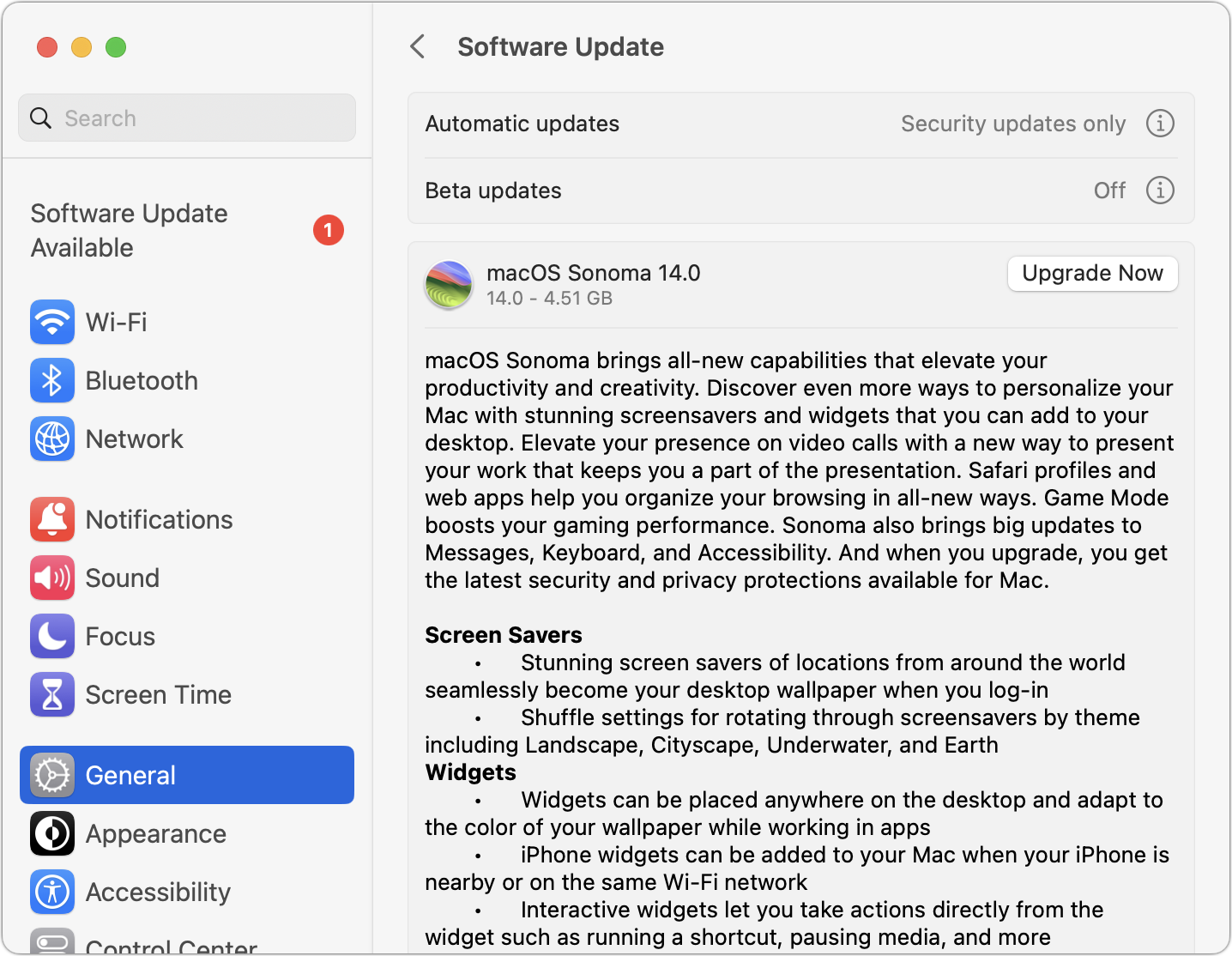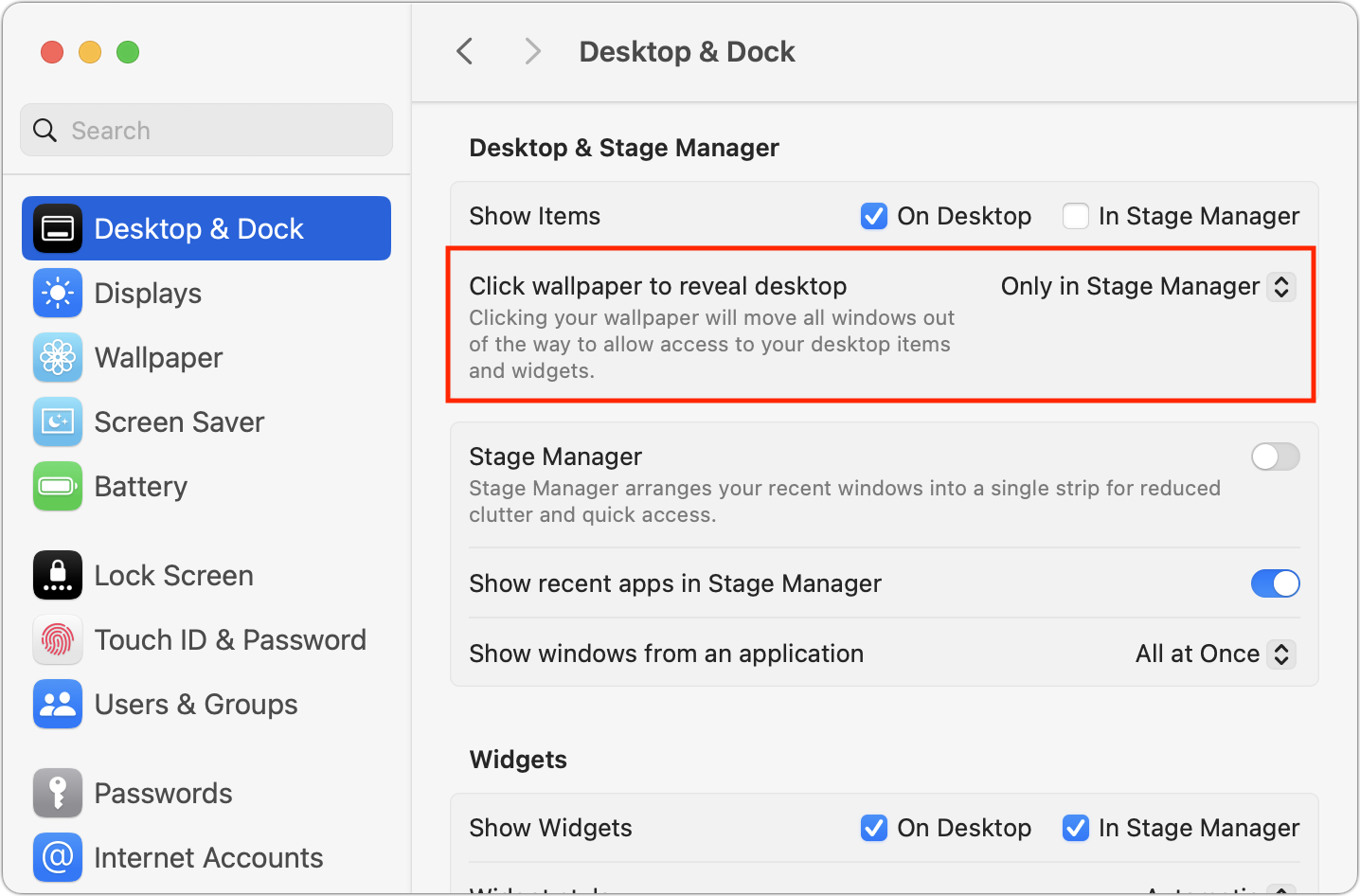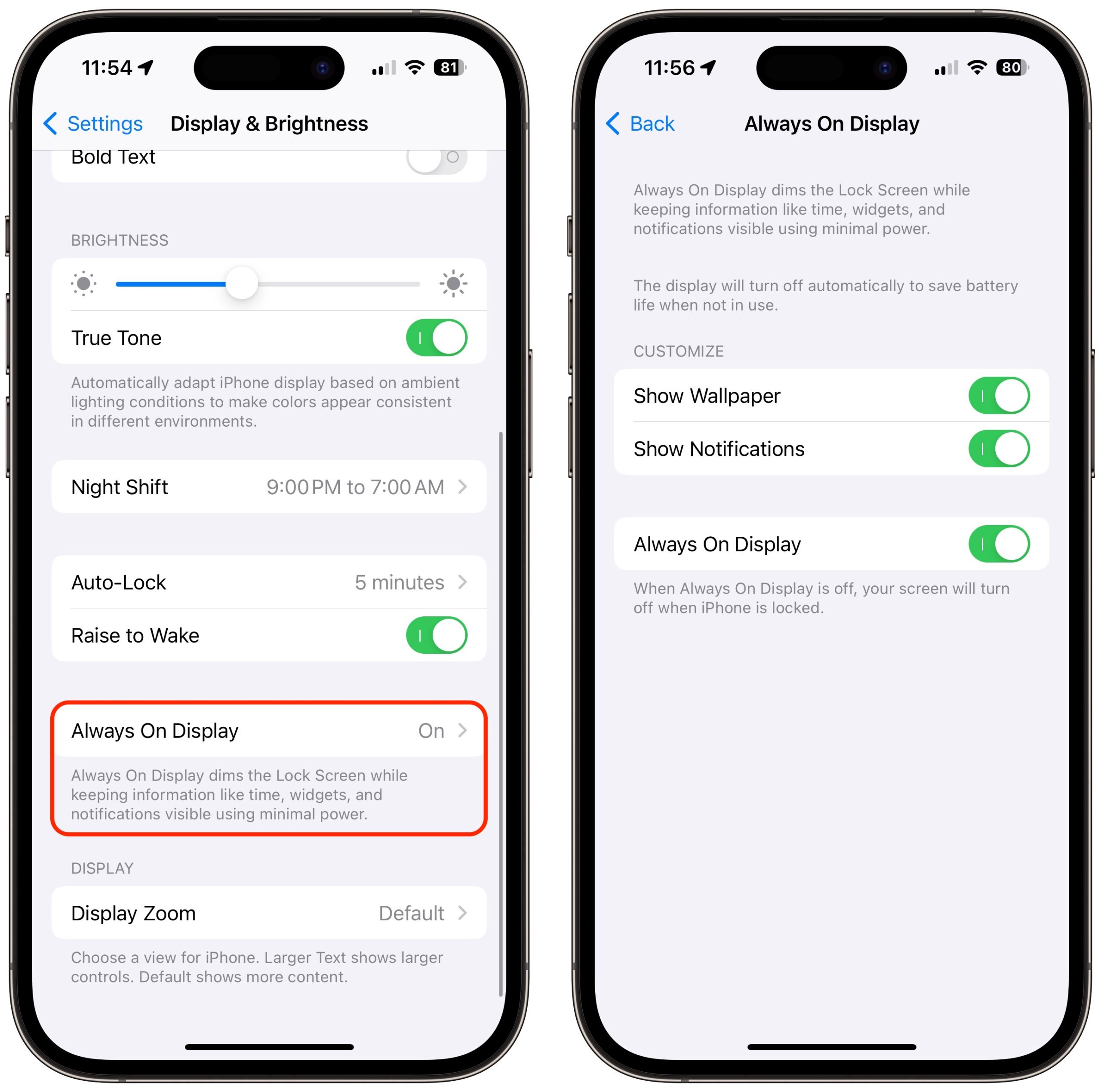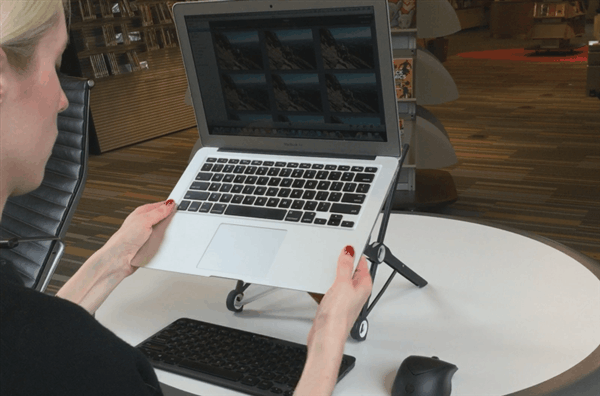約束通りに Apple は macOS 14 Sonoma をリリースした。日々 Mac を使っているユーザーには慎重にすることを強くお勧めするが、やる気満々の早期導入者たちはこれをインストールして新機能を使ってみるのに忙しいことだろう。話題を iPhone 側に移して、iPhone 14 Pro ユーザーを対象に Always-On ディスプレイについてお尋ねしたアンケート結果を報告する。Julio Ojeda-Zapata は寄稿記事で、15 インチ MacBook Air での使い心地をテストした2つのラップトップスタンドをレビューする。それと、今週の Do You Use It? アンケートではあなたが Mac 上でどのウェブブラウザを使っているかお尋ねする。今週注目すべき Mac アプリのリリースは Safari 17、Mimestream 1.1.2、Acorn 7.4.3、Transmit 5.10.2、Scrivener 3.3.3、DEVONthink 3.9.3、SuperDuper 3.8、Alfred 5.1.3、OmniFocus 3.15 と OmniOutliner 5.12、Quicken 7.3.1、それに Fantastical 3.8.4 と Cardhop 2.2.13 だ。
約束通りに、Apple は 2023 年 9 月 26 日に macOS 14 Sonoma のダウンロードの水門を開いて、System Settings > General > Software Update から入手できるようにした。
Howard Oakley が 、少なくとも macOS 13 Ventura を使っている人に向けては、独立動作の Install macOS Sonoma という形ではなくてソフトウェアアップデートとして Sonoma が供給されると指摘している。言い換えれば、一旦 Upgrade Now をクリックしてしまえば、簡単には取り消せないということだ。2018 年かそれ以降にリリースされた Mac が必要だが、例外がたった一つあって、2017 年型 iMac Pro にはインストールできる。(2023 年 6 月 19 日の記事“Apple の 2023 年版オペレーティングシステムにおける本当のシステム要件 ”参照。) Sonoma は 2020 年型 iMac 上では 4.5 GB のダウンロードだが、M-シリーズ Mac 上では 7 GB 以上ある。
Sonoma には数多くの新機能があるけれども、人生を一変させるようなものはおそらく少ない。私は既に、Sonoma はある意味 Snow Leopard 風のもの、つまり修正と洗練とに集中したリリースであって、深い基盤的変更や大掛かりなインターフェイスのデザイン変更などは含んでいないという感想を何人もの人たちから聞いている。今回の当初リリースは数多くのセキュリティ脆弱性への対処 も含んでいて、その中には先週 Apple が他のオペレーティングシステムに対して施したものも含まれている。(2023 年 9 月 21 日の記事“OS セキュリティアップデートがさらに3つの悪用された脆弱性に対処 ”参照。)
Sonoma の新しいデスクトップウィジェットを歓迎する人は多いかもしれない。とりわけ、サードパーティのアプリがそれに対応するようになれば有用性が増すだろう。135 個もある "Aerial" スクリーンセーバのコレクションは (中には水中の風景も、宇宙からの眺めもある) Apple TV からのもので、空き時間に趣を添えてくれるだろう。感情豊かな人たちは、ジェスチャーだけで映像に重ねられるさまざまのリアクション効果を気に入るかもしれない。他にも Presenter Overlay などビデオ会議関係の改善がありがたい。Safari は今回から仕事用と個人用に分けてログインできるプロファイルを提供し、ウェブサイトを独立動作のウェブアプリに変えることができる。Notes (メモ) は PDF をメモに追加でき、内部リンクを備えたハイパーテキスト機能も獲得した。
もちろんそれ以外にも多くの新機能があって、Apple が改善点を徹底的にリストした 12 ページから成る PDF は一読の価値がある。ウェブ上のあちこちにもレビューが登場しつつあり、例えば Ars Technica 、MacStories 、Six Colors の記事が新機能を解説しつつ評価している。Joe Kissell の本 Take Control of Sonoma
私はしばらく前から M1 MacBook Air で Sonoma のベータ版を走らせてきたが、大きな問題なく働いていたと思う。いくつか問題が起こったこともあったが、アプリをアップデートすることにより対処できた。コンサルタントをしている友人の中には、いつもより早めにクライアントにリリースするつもりだと言っている人たちもいる。つまり、早期導入者たちから危険を知らせる声が聞こえてこない限り、3 から 5 週間以内にクライアントたちの Mac にインストールする予定だという。
Sonoma の変更点で私に危機感を覚えさせたものはただ一つ、デスクトップ上の空いた領域をクリックするとすべてのウィンドウを隠すという新しいデフォルトのオプションだ。何十年も前から私は Finder に切り替える度に Finder のウィンドウを前面に出す Keyboard Maestro マクロを使ってきたので、デスクトップをクリックするだけでウィンドウが全部消え去ってしまうのには当惑させられる。幸いにも、この新機能は System Settings > Desktop & Dock で、Desktop & Stage Manager のところを使ってオフにできる。あるいはむしろ、この機能を Stage Manager のみに制限することもできる。そうすれば私にとってはオフにしたのと事実上同じだが、実際に Stage Manager を使っている人たちは違う意見を持つのかもしれない。
では、あなたは Sonoma にアップグレードすべきだろうか? そのことで迷っている人には、少なくとも 3 から 5 週間待って、思いがけない問題が発生していないか確かめてからにすることを私はお勧めしたい。でも、テクノロジーに通じていて、きちんとバックアップを確保しており、問題に遭遇するかもしれないという覚悟を持っている人ならば、おそらく既にダウンロードしていることだろうし、そうなら別に問題はない。
いずれにしても、以前から何度も言っている通り、Mac で何かをするのはアプリを使ってするのであって、オペレーティングシステムを使ってするのではない。Sonoma をインストールしても、あなたはアップグレード以前と同じように物事をし続けるだけだ。私も、間違いなくそうだったのだから。
討論に参加
去年登場した iPhone 14 Pro での革新的なテクノロジーの妙技の一つが、Always-On (常時表示) ディスプレイ だ。最小限の追加電力を使って、暗くした画面上に役に立つ情報を表示するという驚くべきものだ。Apple は 4 年前に Apple Watch でこの Always-On ディスプレイをデビューさせたが (2019 年 9 月 10 日の記事“Apple Watch Series 5、常時表示のディスプレイを採用 ”参照)、Apple のエンジニアたちは「なあ、同じことを iPhone でもやろうじゃないか」と考えたに違いない。当然ながら新しい iPhone 15 Pro の各モデルにも Always-On ディスプレイが引き継がれており、iPhone 14 Pro のバージョンとの違いはないように見える。
今の私たちはこれで一年間、Always-On ディスプレイと共に過ごしてきたことになる。目新しさはもう消えているだろう。そこで私は、この機能が好きになれない自分が普通でないのかどうかを確かめたい気持ちになった。 アンケートの結果は 、TidBITS 読者の間で私が決して例外でないことを示していた。回答のおよそ3分の1が Always-On ディスプレイをオフにしていると答えたが、3分の2近くがこの機能をオンにしていると答えた。
Always-On 機能のファンたちはこれを好む理由として、日付と時刻をはじめとする価値ある情報が一目で分かるという、私も予想していた点を挙げていた。他にもロック画面上で見たい情報として、タイマー、バッテリー寿命、配達や配車の追跡などが挙がっていた。ロック画面上で大切な人やペットの写真を見たいという人たちも多かった。
同じように、この機能に否定的な人たちの多くはロック画面上の情報で気が散ると語った。Apple が提供しているスイッチを使えば壁紙と通知を隠して、日付と時刻とウィジェットのみを提供する黒い画面にもできるが、それでも気が散ることに変わりはないという意見だ。さらに言えば、画面を完全に暗くしておくならば何かのインターフェイスが見えているほどには iPhone を手に取りたい願望が呼び起こされないと私は思うのだが、きっと同じ考えの人たちもいるのではなかろうか。もちろん、平らな場所に iPhone を伏せて置いておけば同じ効果が得られるのだが、それをすると通知が届いても画面が目覚めないので役に立たない。アンケート期間中私はしばらく Always-On ディスプレイをオンにして自分の考えが変わるかどうか試してみたが、やはり iPhone が視野にある限り、その画面に目を向けざるを得なくなってしまった。画面を真っ暗にしておけばそのようなことはなかったのだが。
Always-On ディスプレイをオフにしておきたいと思うもう一つの多く挙げられた根拠は、バッテリー寿命の向上だ。Apple は「新しい技術のおかげでディスプレイは驚くほど省電力化している」と言うが、Always-On ディスプレイを動かしていればやはりいくらかの電力を消費する。それがどの程度日々の使用に影響するかはさまざまのようで、実際的な影響はないという人もいれば、実質的に違いが出るという人もいる。ある人は、iPhone 14 Pro が 10 から 12 時間で死んでしまうのを防ぐ方法として Always-On 機能をオフにするようにと Apple サポートから助言されたと報告してくれた。
結局のところ、ここに正しい答と言えるものはない。それぞれが自分の好きなことをするのが良い。もしあなたが Always-On ディスプレイで気を散らされると思うならば、あるいは充電を最大限に利用したいと思うならば、この機能を Settings > Display & Brightness でオフにするとよい。そして、考え方は気に入っているけれども気が散るのがちょっと困ると思うならば、完全にオフにする前に、まず壁紙と通知の表示のみをオフにしてみてはいかがだろうか。
討論に参加
私は、これ迄ラップトップスタンドについてよく考えたことがなかった。しかし Apple が最近リリースした 15-inch MacBook Air は - 13-inch モデルと同等仕様の拡大版 - それを変えた。
これは私が外部モニターに接続する時日常的に閉じない最初の MacBook Air となった。外部モニターに接続するのが私の通常のラップトップの使い方である。私はそれを開いたままにしてディスプレイの横に置きデュアルスクリーンとして使うのが好きである - より大きな 15-inch MacBook Air ディスプレイは 13-inch 版よりも目に優しいのでより適している。
私はまた Apple のより小型のラップトップよりももっと頻繁に 15-inch MacBook Air をそのままの形で使っている。私はそれをそれ自体で一つのワークステーションとして扱っており、そこでは人間工学もまた重要である。ラップトップ上にかがみ込み首のこりの危険を冒すよりも、外付け入力機器を使いその画面を目の高さに置いておきたいと思う。
と言うわけで、質のいいラップトップスタンドを探すのが最重要課題となった。私は 15-inch MacBook Air を支えるのに十分なだけ頑丈で、それでいて会議のためにホームオフィスを離れる時にバックパックに収められる携帯性を持つものが欲しかった。調節機能は必須である。
私は私の要件を満たす二つのノートブックスタンドを見つけたが - 同じ名前を持つ会社からの Roost と、馴染みのある付属品メーカー Twelve South からの Curve Flex である - その実現方法は異なっている。私はどちらも好きであるが、私の机の上の座を獲得したのは片方である。
Curve Flex
Twelve South ファンならば Curve には馴染みがあるであろう。それは $59.99 の MacBook スタンドで色は白と黒があり、しゃれた曲線美を持っているが調節は出来ず、携帯性もない。Twelve South の $39.99 の Curve SE は Curve の廉価版で色はシルバーだが、同じ問題を抱えている。
もう一つ Curve Flex がある。それは $79.99 と安くはないが、調節性と携帯性を提供する。それは三つの金属部品から構成されていて、固いちょうつがいでつながっている:
底部部品は、文字 U の様な形をしており、机やテーブル上にこのスタンドをしっかりと固定する。
中間部部品は、文字 H の様な形しており、底部部品の背面に接続する。ちょうつがいの動きで、最大 22 インチ (56 cm) 迄の高さ調整が出来る。
上部部品は、底部部品によく似た形をしており、ラップトップを支える。そのちょうつがいの動きで最大 45 度迄の傾き調整を可能にしている。
VIDEO
この上部部品は、ラップトップを載せると見えなくなりがちで、結果として巨大な H にドッキングした浮遊する宇宙船を思い起こさせる効果を持つ。
Curve Flex の色はつや消しの黒か白で、収納のため平たく畳み込めて、ソフトケースが付いてくる。
Curve Flex の使い方のこつを理解するのには少しの努力が必要であり - Twelve South は挿し絵付のステッカーを提供している - ちょうつがいは固い。スタンドの調整をする時には、荷重をかけすぎて壊してしまわないように MacBook は外しておいた方が良い。Allen レンチ (六角スパナ) を使ってちょうつがいの強さを調整する時には絶対にそうすべきである。
私は Curve Flex は少々面倒だと感じた。それは私のバックパックに対しては望むほどコンパクトではないし、仕事の集まりでそれを組み立てるのは一仕事である。しかし、それはそれ以外の私の要件には合うので、余り苦情は言えない。私はそれを基本的には家で使い、しかも移動させたのはそう多くないし、本当に時たましか持ち出さなかった。
Curve Flex はある意味ではデザインの偉業である:それは極めて狭い空間でラップトップを保持出来る。私は一度仕事で壁に面した狭い場所で 27-inch ディスプレイの間に雇用主提供の ThinkPad を押し込むためにそれを使ったことがある。また、狭いコンピュータ机の上でラップトップを外部入力機器と一緒に使うのはまず不可能という状況下でそれを使って可能にしたこともある。
Roost
Roost を一蹴したとしても許されるであろう。それは一見した所ではとんでもなく華奢に見える。そのいかにもプラスチックらしいスタンドは、棒状のバンドルから拡がっていく様は賢いけれども、大きなラップトップをしっかり保持するには余りにグラグラするように見える。
私は説得力ある説明が欲しかったので、 Roost のメーカーである James Olander にメールを出した。以下は彼からの返信を少し編集した一部分である:
このスタンドはガラス繊維入りのナイロンで出来ており、Roost を現在のように軽くすることを可能にする意図に基づいています。パーツは強度と剛性を最大化するべく最適化されています (私の専門は構造宇宙工学です)。我々はこの製品に永久保証を付けています。何故ならば我々はそれを非常に頑丈に設計しているからです。我々は、もし耐久性に自信が無ければそんなことはしていないでしょう。
この $89.95 の Roost は、その飛び抜けた携帯しやすさ故に、私のデフォルトのスタンドとなっている。それは畳んで付属のナイロン袋に入れるとまるで小さな折り畳み傘の様に見えるし、一旦一回の滑らかな動作でそれを拡げる感覚さえ掴んでしまえば使いこなすのは容易い。
Roost には Curve Flex の持つ傾き調整機能は無く、MacBook を上げたり下げたりする事だけを目的としている。上下の調整はスライドするタブを使う事でなされており、調整出来る高さは極めて理に適った 6 から 11 インチ (15 から 28 cm) となっている。下記のアニメーションの女性はラップトップをスタンドに載せたまま高さ調節を行っているが、私がそのやり方に見当をつけるには一苦労を要したが、スタンドが空の場合には簡単にやれる。
ラップトップは、優しいがしっかりと保持する回転するグリップの中に収まる。Roost の安定性は良好である;コンピュータを突いたりすれば少し傾いだりはするが、動き出したりはしない。またひっくり返るようなこともない - ラップトップが載った状態でスタンドをひっくり返すにはかなりの衝撃が必要であろう。加えて、Roost には滑り止めの付いた足があるので、机の上で滑り回るような事はないであろう。
結論
Curve Flex も Roost もどちらもかなり携帯性があると言えるが、賢く畳める構造の Roost は、その軽量さとかさばらなさ故に、遙かにそうだと言える。サイズは小さいが、それは MacBook を机上から持ち上げたいという人になら誰にでも適した印象的な調節性と耐久性があるとされるラップトップスタンドである。
討論に参加
TidBITS 監視リスト: Mac アプリのアップデート
Apple が macOS 13 Ventura と macOS 12 Monterey 用に Safari 17 をリリースして、新機能とセキュリティアップデートを施した。これは、macOS 14 Sonoma (2023 年 9 月 26 日の記事“macOS 14 Sonoma が入手可能に ”参照) と共に出荷されたバージョンの Safari だ。アップデートされたこのウェブブラウザはプロファイルによって仕事用や個人用などのテーマ別にブラウズすることができ、履歴、クッキー、機能拡張、タブグループ、お気に入りをプロファイルごとに分けることができる。また、プライベートブラウズを強化して使用していないときにプライベートブラウズウィンドウをロックしたり既知のトラッカーが読み込まれるのを阻止したりし、検索を改善してより適切でより速くより読みやすい結果を提供できるようにし、複数個のタブを選択できるようにした。さらに Safari 17 は 5 件のセキュリティ脆弱性に対処している。Safari 17 は Software Update 経由でのみダウンロードできる。(無料、リリースノート 、macOS 12+)
Safari 17 の使用体験を話し合おう
Mimestream が Gmail 用電子メールアプリ のバージョン 1.1.2 をリリースして、macOS 14 Sonoma との互換性を改善した。Sonoma に関しては、今回のアップデートでトークンがアドレスフィールドに表示されなかったバグを修正し、同期の進行中にサイドバーがちらついた問題を解消し、メニューの中で色のついたラベルの上にポインタをかざすと黒くなってしまった問題を解決した。今回のリリースではまた、Gmail API が時折 Starred ラベルを返さなかったことによるクラッシュのループを解消し、メッセージリストでセルの一部の領域を Control-クリックしても何も起こらなかったバグを修正し、Command-+/- によるテキストサイズの調整が正しく働くようにし、文の途中にメンションをタイプしても機能しなかった問題を解決している。(年間購読 $49.99、12.1 MB、リリースノート 、macOS 12+)
Mimestream 1.1.2 の使用体験を話し合おう
Flying Meat が Acorn 7.4.3 をリリースして、この画像エディタに新機能と改良とバグ修正を加えた。今回から Acorn はあなたが選択したピクセルの個数を選択パレットに表示するようになり、Auto Level/Straighten アクションをコマンドバーに追加し、SVG ファイルを読み込む際に多角形タブがベジエ図形に読み込まれるようにし、レイヤー付きスクリーンショットにカーソルを含めるようにし、macOS 14 Sonoma で発生した描画の問題を修正し、マッチしない2つの異なる画像の間でシステムカラーピッカーがカラープロファイルをマッチさせようとしていた問題を解決し、.webp フォーマットのファイルを .acorn フォーマットで保存しようとした際に警告を表示していたバグを修正した。(Flying Meat からも Mac App Store からも新規購入 $39.99、TidBITS 会員 には 20 パーセント割引、21.1 MB、リリースノート 、macOS 10.14+)
Acorn 7.4.3 の使用体験を話し合おう
Panic が Transmit 5.10.2 をリリースして、世界中から (ハイデラバードからチューリッヒまで) 新しい AWS S3 ストレージ地域を追加した。このファイル転送アプリは SFTP 接続上で遠隔ファイルの特殊アクセス権を設定・変更できるようになり、リスト表示を使っている際にローカルなブラウザフォルダコンテンツを展開した際のクラッシュの可能性に対処し、エラーが複数回起こった後にアップロードを止めると起こったクラッシュを解消し、特定のサーバ構成に影響した SFTP 認証の問題に対処し、Google Drive フォルダエイリアスが期待通りに処理されなかった問題を修正し、一部のバージョンの macOS でタブが期待したより小さなサイズで表示された問題に対処し、最小システム要件を macOS 12 Monterey とした。(新規購入 $45、無料アップデート、35.4 MB、リリースノート 、macOS 12+)
Transmit 5.10.2 の使用体験を話し合おう
Literature & Latte が Scrivener 3.3.3 をリリースして、この長文用執筆ツールに改良と macOS 14 Sonoma 互換性を加えてアップデートした。今回のリリースでは最小システム要件を macOS 10.13 High Sierra かそれ以降としたが、MultiMarkdown コンバータが 10.14 Mojave 以上を要するため High Sierra を使っている人は外部バージョンの MultiMarkdown を使わなければならない。また、最初の起動でクラッシュすることがあったバグを修正し、読み込んだ Word 書類の複数個の段落にわたるコメントで起こることがあったクラッシュを解消し、DOCX ファイル中の構造化書類テキストを読み込めなかったバグを修正し、一部のボタンの画像が Sonoma 下でも表示されるようにし、Scrivener のアプリバンドルを探る際にサードパーティのツールがコード署名エラーを起こすことがあった問題を解決した。(新規購入 $49、無料アップデート、126 MB、 リリースノート 、macOS 10.13+)
Scrivener 3.3.3 の使用体験を話し合おう
DEVONtechnologies が DEVONthink 3.9.3 をリリースして、引用と、カスタムメタデータでの作業、およびコンピュータコードを Markdown で表示する機能に改良を加えた。この書類および情報マネージャは Scripts > Format に Remove Links および Remove Attachments スクリプトを追加し、PDF でテキストレイヤーが壊れる可能性を最小化し、PDF 書類でリンクされたテキストの探知を改善し、検索結果に戻った際に前回選択されていた項目が選択されているようにし、選択域が変わってもメインウィンドウのインスペクタが更新されなかったバグを修正し、一部の書類がロックされたりアクセスできなかったりしたバグを修正し、Bonjour で同期する際のメモリ関係のクラッシュに対処した。Pro 版の DEVONthink では OCR 設定で Resolution が As Source になっていて Compression が無効となっている場合に PDF を OCR にかけても画質が保たれるようにした。(DEVONthink 新規購入 $99、DEVONthink Pro 新規購入 $199、DEVONthink Server 新規購入 $499、TidBITS 会員 にはそれぞれ 15 パーセント割引、無料アップデート、リリースノート 、134 MB、macOS 10.14+)
DEVONthink 3.9.3 の使用体験を話し合おう
Shirt Pocket が SuperDuper 3.8 をリリースして macOS 14 Sonoma にフル対応させ、いくつかのバグ修正も加えた。今回のアップデートではダウンロード後のインストールの際に時々二重に起動していた問題に対処し、Sonoma の下で新規スケジュールを保存する際の問題を解消し、Sonoma の下で Mobile Documents と iCloud Desktop and Documents で起こっていた問題を回避し、M-シリーズ Mac で起動時に時々クラッシュしていたバグを修正し、直線引用符を徹底的に追放した。(基本的機能は無料、追加機能は $27.95、無料アップデート、9.7 MB、リリースノート 、macOS 10.10+)
SuperDuper 3.8 の使用体験を話し合おう
Running with Crayons が Alfred 5.1.3 をリリースして、このキーボード駆動ランチャーに macOS 14 Sonoma 関係の問題点への対処を加えてアップデートした。今回のアップデートでは Sonoma での見栄え上の不具合に対して回避策が確立するまでの一時的な緩和策を講じるとともに、Sonoma の下で Alfred のデフォルト結果でレンダリングのバグを経験している人のための設定項目 Default Results Fixed Size を追加した。このリリースではまた、Google 検索でデフォルトを google.com とする際の Safari の挙動に合わせ、ウェブサイトのローカライズのための "Where are you" 質問にいくつかの国を追加し、Alfred 内部で Escape キーを使うとスタック表示の状態に関係なくアプリを閉じるようにした。(基本的機能は無料、 Powerpack は 34 ポンド、5.3 MB、リリースノート 、macOS 10.14+)
Alfred 5.1.3 の使用体験を話し合おう
The Omni Group がタスク管理アプリ OmniFocus のバージョン 3.15 とアウトライン作成および情報整理アプリ OmniOutliner のバージョン 5.12 をリリースして、macOS 14 Sonoma 互換性を高めた。OmniFocus は Sonoma の下でウィンドウ要素が表示されなかったり意図せず閉じたりした互換性の問題に対処し、iCloud プラグインが表示されなくなったバグを修正し、サーバデータベースを手作業で入れ替える際にサーバデータベースのバックアップ作成をスキップすることができるようにした。
OmniOutliner は Sonoma の下でクリップボードが空の状態で Help メニュー検索を使った際のクラッシュを修正し、OneDrive に保存されたリンク付きリソースフォルダとの互換性を高めた。(OmniFocus 新規購入は Standard 版が $49.99、Pro 版が $99.99、または月額 $9.99 の購読、67.1 MB、リリースノート 。OmniOutliner 新規購入は Essentials 版が $19.99、Pro 版が $99.99、または月額 $4.99 の購読、37.9 MB、 リリースノート 。いずれも無料アップデートで macOS 11+)
OmniFocus 3.15 と OmniOutliner 5.12 の使用体験を話し合おう
Quicken Inc. が Quicken for Mac のバージョン 7.3 をリリースして、Home Dashboard に到着予定の請求書と期待される収入を表示する Bills & Income カードを新設した。また、Quicken は Home Dashboard をカスタマイズして特定のカードを隠したり表示したりできるようにし、振替取引のカテゴリーを編集する際に (その変更により相手方で削除が起こるかもしれないと注意する) 警告を追加した。その後バージョン 7.3.1 が出されて、Quicken がファイルを開く際のエラーに遭遇した場合に起こることがあったクラッシュに対処した。(講読年額 $34.99/$51.99/$77.99、購読者は無料アップデート、3.2 MB のインストーラダウンロード、リリースノート 、macOS 10.15+)
Quicken 7.3.1 の使用体験を話し合おう
Flexibits がカレンダーアプリ Fantastical 3.8.4 と連絡先管理アプリ Cardhop 2.2.13 をリリースしてバグを修正した。Fantastical と Cardhop の双方とも macOS 11 Big Sur で一部のユーザーに起こったクラッシュを解消し、Fantastical は項目をドラッグしたり一部の Shortcuts アクションを走らせたりする際のクラッシュを除去した。Fantastical はまた、Google Workspace リソースが一貫性を持って同期されなかった問題を解消し、Migration Assistant が新しいデバイスを探知できなかったバグを修正し、カレンダーセットを切り替えた際に勝手にスクロールしないようにした。(Flexibits からも Mac App Store から も購読年額 $56.99、無料アップデート、70/30.4 MB、Fantastical リリースノート /Cardhop リリースノート 、macOS 11+)
Fantastical 3.8.4 と Cardhop 2.2.13 の使用体験を話し合おう